来源:小编 更新:2025-08-12 14:29:18
用手机看
你有没有遇到过这样的情况:拿着安卓系统手机,突然需要编辑一份Word文档,却不知道从何下手?别急,今天就来给你详细介绍安卓手机怎么编辑Word文档,让你轻松搞定各种文档编辑需求!
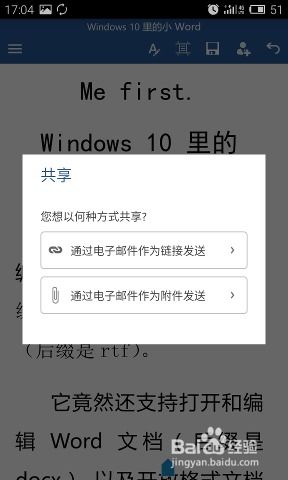
首先,你得有一个好帮手——一款优秀的Word编辑器。市面上有很多免费的Word编辑器,比如WPS Office、Microsoft Word for Android等。这里我推荐WPS Office,因为它功能强大,操作简单,而且完全免费。

1. 打开手机自带的浏览器,搜索“WPS Office”。
2. 在搜索结果中找到WPS Office的官方下载页面。
3. 点击下载,等待下载完成。
4. 打开下载好的安装包,点击安装。

1. 打开WPS Office,你会看到注册账号的提示。
2. 选择注册方式,可以是手机号、邮箱或者微信。
3. 按照提示完成注册,并登录账号。
1. 进入WPS Office主界面,点击“新建”按钮。
2. 在弹出的菜单中选择“Word文档”。
3. 这样,一个新的Word文档就创建好了。
如果你需要编辑已经存在的文档,可以直接点击“文件”菜单,然后选择“打开”,在弹出的文件选择器中找到你的Word文档,点击打开即可。
1. 文字编辑:在文档中输入文字,你可以通过点击键盘上的按钮来调整字体、字号、颜色等。
2. 格式调整:选中文字,点击“格式”菜单,你可以调整段落格式、行间距、边距等。
3. 插入图片:点击“插入”菜单,选择“图片”,然后从手机相册中选择图片插入到文档中。
4. 插入表格:点击“插入”菜单,选择“表格”,你可以选择表格的行数和列数,然后插入到文档中。
5. 插入页眉页脚:点击“插入”菜单,选择“页眉页脚”,你可以添加页眉和页脚,并设置其内容。
1. 编辑完成后,点击“文件”菜单,选择“保存”。
2. 在弹出的保存对话框中,选择保存位置,输入文件名,然后点击“保存”。
3. 如果你想分享文档,可以点击“文件”菜单,选择“分享”,然后选择分享方式,如微信、QQ、邮件等。
1. 在编辑文档时,注意保存进度,以免数据丢失。
2. 如果遇到问题,可以查看WPS Office的帮助文档或者搜索相关教程。
3. 定期更新WPS Office,以获取最新功能和修复已知问题。
现在,你掌握了安卓手机编辑Word文档的方法,是不是觉得轻松多了?以后再遇到类似的文档编辑需求,你就知道怎么应对了!